
Fernsteuern des Systems (Remote-Panel)
Rufen Sie den Bildschirm [Main page] der Web Utilities auf.
Klicken Sie auf [Remote Panel].
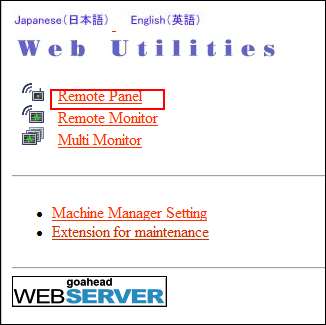
Im Browser-Fenster werden der Touch Display-Bildschirm und das aktuell auf dem System angezeigte Bedienfeld eingeblendet.
Führen Sie Joboperationen mithilfe von Maus und Tastatur durch.
Wenn Sie auf [Lock Real Panel] klicken, wird die Bedienfeldsperre aktiviert. Das heißt, dass das Touch Display und das Bedienfeld nicht mehr genutzt werden können. In diesem Fall ist die Bedienung nur noch über das Remote-Bedienpult möglich. Wenn Sie im Remote-Bedienpult auf [Help] klicken, wird die Hilfe nicht angezeigt.
Zum Entsperren des Bedienfelds des Hauptsystems klicken Sie auf [Unlock Real Panel].
Klicken Sie auf [Reload] im oberen rechten Bereich, um den Bildschirm zu aktualisieren.
Bedienvorgänge, die über das Remote-Bedienpult durchgeführt werden, können bei Bedarf aufgezeichnet und später wiedergegeben werden.
Zur Aufzeichnung eines Bedienvorgangs klicken Sie vorab auf [Operation Log On]. Der aufgezeichnete Bedienvorgang wird im Bereich [Panel Script] angezeigt. Klicken Sie auf [Operation Log Off], um die Aufzeichnung zu beenden.
Zur Wiedergabe des Vorgangs klicken Sie auf [Execute].
Zum Speichern des aufgezeichneten Bedienvorgangs auf dem System klicken Sie auf eine Zifferntaste unter [Save to MFP].
Zum Abrufen des gespeicherten Vorgangs vom System klicken Sie auf die gewünschte Zifferntaste unter [Load from MFP].